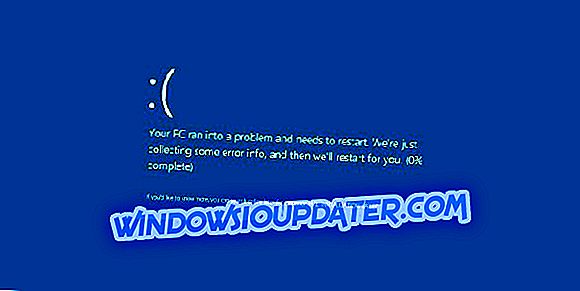Η επιφάνεια πένας προσφέρει την απόλυτη εμπειρία της σύγχρονης γραφής, καθώς γράφετε, σχεδιάζετε ή επισημάνατε τα έγγραφά σας, σημειώνετε και συλλαμβάνετε τις σκέψεις σας γρήγορα και μετατρέπετε αμέσως σε κείμενο για ευκολία αναζήτησης και ανταλλαγής - ψηφιακά.
Κάτω από κανονικές συνθήκες, το στυλό θα αλληλεπιδράσει με την οθόνη του Surface Pro, αλλά εάν έχετε ένα Surface Pen που δεν λειτουργεί με Surface Pro 4, δείτε μερικές λύσεις για να επιλύσετε το πρόβλημα.
ΕΠΙΔΙΌΡΘΩΣΗ: Το στυλό επιφάνειας δεν λειτουργεί με το Surface Pro 4
- Η πένα δεν θα κάνει μελάνι
- Η λυχνία πένας αναβοσβήνει με κόκκινο χρώμα ή δεν ανάβει
- Τα κουμπιά δεν λειτουργούν / το γράψιμο είναι ανακριβές ή οδοντωτό
- Η πένα δεν είναι συνδεδεμένη με το Surface Pro 4
- Το στυλό δεν θα συνδυαστεί με το Surface Pro 4 ή με τις ανοιχτές εφαρμογές
- Κάνοντας κλικ ή διπλό κλικ δεν λειτουργεί
- Η άκρη του Pen έσπασε, χάνεται ή είναι φθαρμένη
- Ενημέρωση προγράμματος οδήγησης επιφανειών Pen
- Κάντε επανεκκίνηση του tablet σας για να εκκαθαρίσετε ζητήματα διαφθοράς
1. Η πένα δεν θα κάνει μελάνι
- Ελέγξτε τη λειτουργικότητα LED, αν δεν ανάψει, το πρόβλημα είναι πρόβλημα ισχύος.
- Εκτελέστε τις ενημερώσεις των Windows ή το εργαλείο διαγνωστικών επιφανειών.
- Κάντε επανεκκίνηση της επιφάνειας της συσκευής σας, ακόμα και αν επανεκκινηθεί κατά τη διάρκεια των ενημερώσεων των Windows.
- Αντικαταστήστε την μπαταρία.
Αν αυτά τα βήματα δεν λειτουργούν, θα χρειαστεί να αντικαταστήσετε το Surface Pen.
2. Η λυχνία πένας αναβοσβήνει με κόκκινο χρώμα ή δεν ανάβει
Αυτό σημαίνει ότι η μπαταρία σας AAAA είναι χαμηλή και χρειάζεται αντικατάσταση. Για να την αντικαταστήσετε, κάντε το εξής:
- Για το στυλό επιφάνειας χωρίς κλιπ, τραβήξτε το πάνω άκρο από τη βάση, αντικαταστήστε τη μπαταρία και σπρώξτε τα μέρη του στυλό πίσω
- Για το στυλό επιφανειών με ένα μόνο μακρύ κουμπί, γυρίστε το πώμα ή το άκρο της γόμας με αντίθετη φορά των δεικτών του ρολογιού μέχρι το κούμπωμα. Τραβήξτε το καπάκι από το σώμα και αντικαταστήστε την μπαταρία AAAA με το αρνητικό άκρο να δείχνει προς την άκρη γραφής. Αντικαταστήστε το καπάκι με την επένδυση του μεταλλικού οδηγού στο καπάκι με το διάκενο μισού κύκλου στο σώμα και σύρετε το καπάκι πίσω στη θέση του. Γυρίστε λίγο για να ευθυγραμμίσετε τις επίπεδες άκρες.
- Επιφάνεια πένας με δύο κουμπιά στο πλάι: Ξεβιδώστε την κορυφή της πένα από το κάτω μέρος, αντικαταστήστε την μπαταρία με το θετικό άκρο στραμμένο προς την άκρη και στη συνέχεια βιδώστε το πάνω μέρος
3. Τα κουμπιά δεν λειτουργούν / το γράψιμο είναι ανακριβές ή ακανόνιστο
Συνδέστε το στυλό σας με το Surface Pro 4 ξανά.
4. Η πένα δεν είναι συνδεδεμένη με το Surface Pro 4
- Στην επιφανειακή πένα, πατήστε και κρατήστε πατημένο το κουμπί στην κορυφή μέχρι να αναβοσβήνει η λυχνία LED, ώστε να γίνει η ανίχνευση της πένας.
- Επιλέξτε Έναρξη και, στη συνέχεια, επιλέξτε Ρυθμίσεις> Συσκευές> Bluetooth & άλλες συσκευές στον υπολογιστή σας
- Βεβαιωθείτε ότι είναι ενεργοποιημένο το Bluetooth και επιλέξτε Προσθήκη Bluetooth ή άλλης συσκευής
- Επιλέξτε Bluetooth
- Επιλέξτε Επιφάνεια πένας από τη λίστα συσκευών και ακολουθήστε τις υποδείξεις και, στη συνέχεια, επιλέξτε Τέλος
5. Το στυλό δεν θα ζευγαρωθεί με το Surface Pro 4 ή με τις ανοιχτές εφαρμογές
- Πατήστε και κρατήστε πατημένο το επάνω κουμπί για περίπου πέντε δευτερόλεπτα και στη συνέχεια αφήστε το. Αν η λυχνία LED αναβοσβήνει συνεχώς, το στυλό λαμβάνει ενέργεια και προσπαθεί να ζευγαρώσει με τη συσκευή, ακολουθήστε τα βήματα ζευγαρώματος. Εάν αυτό δεν σας βοηθήσει, κάντε επανεκκίνηση του Surface Pro 4 και προσπαθήστε ξανά να κάνετε αντιστοίχιση. Αν η λυχνία LED αναβοσβήνει για περίπου 3 δευτερόλεπτα, τότε το στυλό είναι συνδεδεμένο σε μια άλλη συσκευή Surface nearby, ώστε να την βρείτε και να αφαιρέσετε την πένα.
- Αφού καταργήσετε την αντιστοίχιση, επιστρέψτε στο δικό σας Surface Pro 4 και σύζευγέ το ξανά με το στυλό
6. Το κλικ ή το διπλό κλικ δεν λειτουργεί
Βεβαιωθείτε ότι το Bluetooth είναι ενεργοποιημένο και ότι η πένα σας είναι συνδεδεμένη στην επιφάνεια. Αλλάξτε τις συντομεύσεις της πένας ώστε τα κουμπιά να κάνουν ό, τι θέλετε. Για να γινει αυτο:
- Μεταβείτε στη γραμμή εργασιών, επιλέξτε Χώρος εργασίας μελάνης των Windows .
- Επιλέξτε Ρυθμίσεις μελάνης Pen & Windows .
- Μεταβείτε στις συντομεύσεις πένας
- Επιλέξτε το Χώρο εργασίας Ink των Windows ή την εφαρμογή που θέλετε να ανοίξετε για κάθε συντόμευση γραφίδας
7. Άκρη πένας έσπασε, χάνεται ή είναι φθαρμένο
Αν το στυλό σας επιφάνεια δεν έχει κλιπ ή έχει ένα ενιαίο μακρύ κουμπί σε μια επίπεδη άκρη, πάρτε ένα κιτ άκρη στυλό στο Microsoft Store ή σε απευθείας σύνδεση. Τα κιτ άκρων διαφέρουν από το ένα στυλό στο άλλο, οπότε βεβαιωθείτε ότι έχετε πάρει ένα που ταιριάζει με το στυλό σας. Η επιφάνειά σας πρέπει να καταχωριστεί για να παραγγείλετε συμβουλές για το στυλό, ενώ θα πρέπει να συνδεθείτε με το λογαριασμό σας στη Microsoft.
8. Ενημερώστε το πρόγραμμα οδήγησης επιφάνειας στυλό
Εάν χρησιμοποιείτε λάθος πρόγραμμα οδήγησης, ενδέχεται να μην μπορείτε να χρησιμοποιήσετε το επιφανειακό στυλό σας, αλλά μπορείτε να ενημερώσετε το πρόγραμμα οδήγησης επιφανειακού στυλό χειροκίνητα ή να χρησιμοποιήσετε ανιχνευτή οδηγού.
9. Κάντε επανεκκίνηση του tablet σας για να εκκαθαρίσετε προβλήματα διαφθοράς
Υπάρχει πιθανότητα προβλημάτων διαφθοράς στο Surface Pro 4, τα οποία μπορούν να απενεργοποιήσουν το Surface Pen σας. Προκειμένου να επιλυθεί αυτό, επανεκκινήστε πλήρως τη συσκευή σας Surface Pro 4 για να καθαρίσετε τα προβλήματα διαφθοράς. Η απενεργοποίηση δύο πλήκτρων θα απενεργοποιήσει πλήρως το Surface Pro 4. Έτσι, μπορείτε να διορθώσετε την πένα χρησιμοποιώντας ένα τερματισμό δύο κουμπιών και, στη συνέχεια, να επανεκκινήσετε τη συσκευή σας.
Για να γινει αυτο:
- Πιέστε και κρατήστε πατημένο το κουμπί τροφοδοσίας στο Surface Pro 4 για τριάντα δευτερόλεπτα και μετά αφήστε το
- Πατήστε και κρατήστε πατημένο το κουμπί τροφοδοσίας και αυξήστε την ένταση (+) ταυτόχρονα για 15 δευτερόλεπτα. Εάν εμφανίζεται το λογότυπο, μην αφήνετε τα κουμπιά
- Περιμένετε λίγο παραπάνω από 10 δευτερόλεπτα και ξεκινήστε ξανά το Surface Pro 4 και δείτε εάν λειτουργεί το Surface Pen
Μήπως κάποια από αυτές τις λύσεις βοηθήσει; Ενημερώστε μας αφήνοντας ένα σχόλιο στην παρακάτω ενότητα.